У цьому керівництві ви навчитеся, як додати товари в менеджер комерції Facebook. Менеджер комерції є потужним інструментом від Facebook, який допомагає легко управляти та продавати ваші продукти. Незалежно від того, чи у вас є інтернет-магазин, чи ви просто хочете продавати деякі продукти на Facebook, це керівництво крок за кроком проведе вас усім процесом додавання товарів.
Основні висновки
- Для додавання продуктів увійдіть в свій менеджер комерції.
- Ви можете завантажувати товари вручну, через інформаційний потік або за допомогою пікселя.
- Для початку опція вручного додавання є найпростішою та найпрямішою.
- Переконайтеся, що ви правильно вводите всю необхідну інформацію для кожного продукту, щоб уникнути проблем при завантаженні.
Покрокова інструкція
1. Увійдіть у менеджер комерції
Спочатку вам потрібно увійти у свій Facebook Менеджер Комерції. Це місце, де ви будете управляти всією інформацією про свої продукти. Перейдіть на Facebook і увійдіть у свій обліковий запис. Потім у меню знайдіть Менеджер Комерції та клацніть на нього.
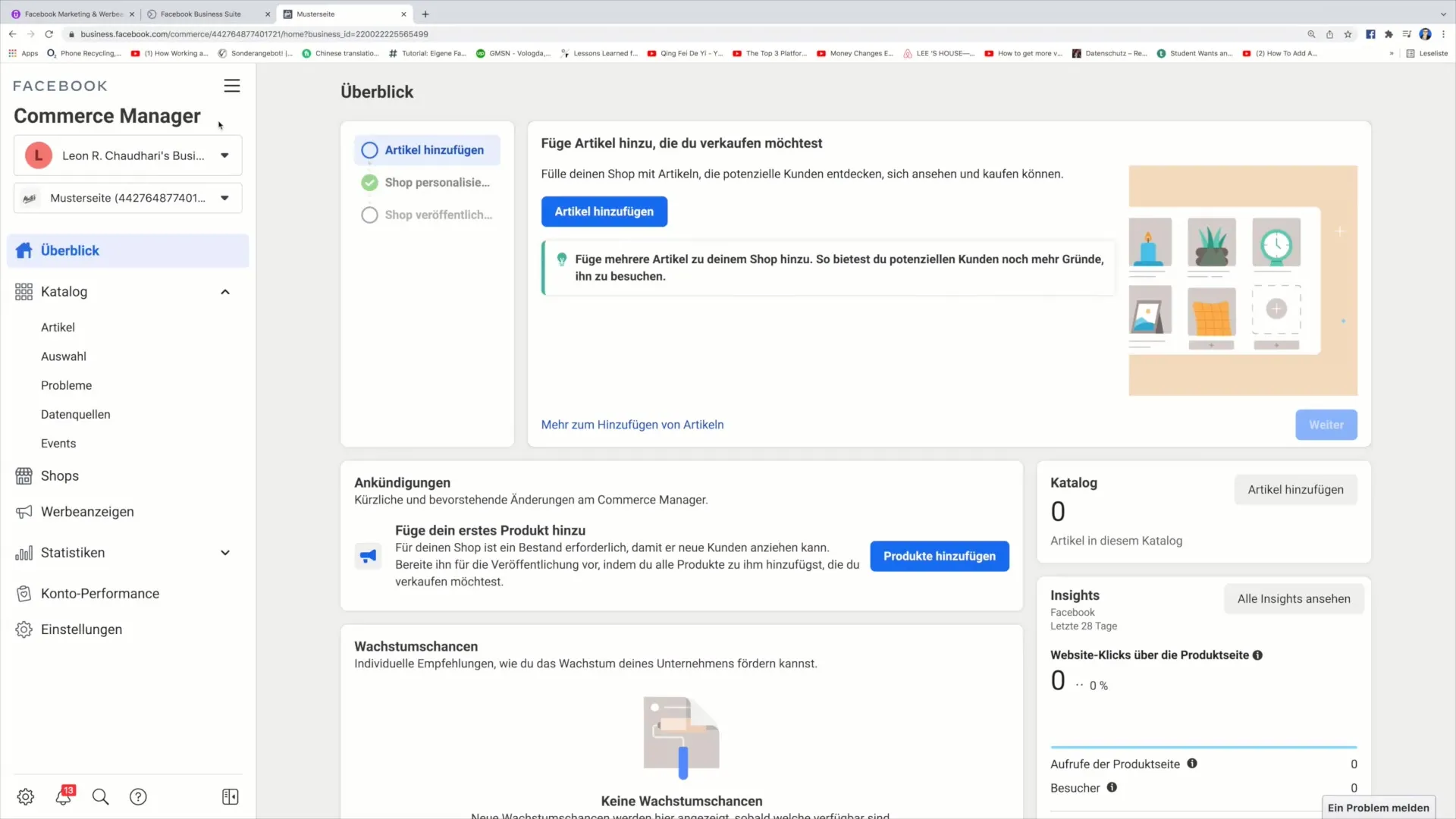
2. Додавання товарів
Як тільки ви у Менеджері Комерції, ви знайдете кнопку "Додати товар" угорі сторінки. Клацніть на неї, щоб побачити різні варіанти додавання товарів. Є три можливості: вручну, через інформаційний потік або за допомогою пікселя. У цьому навчальному посібнику ми використовуємо метод вручного введення.
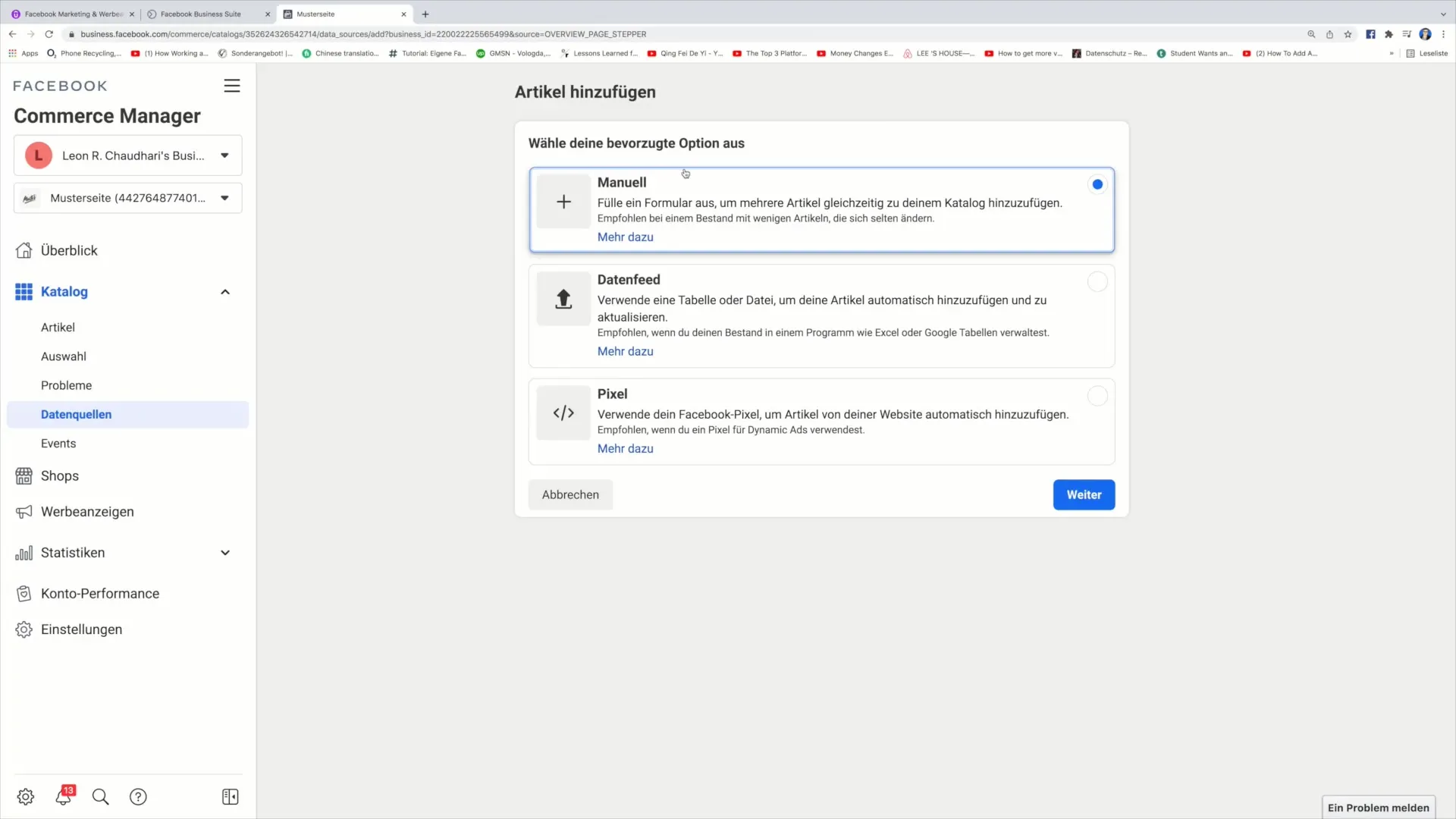
3. Вибрати ручне введення
Оберіть опцію "Вручну", клацнувши на неї, а потім перейдіть до "Далі". Цей метод дозволяє вам додавати товари окремо та вводити всю інформацію безпосередньо.
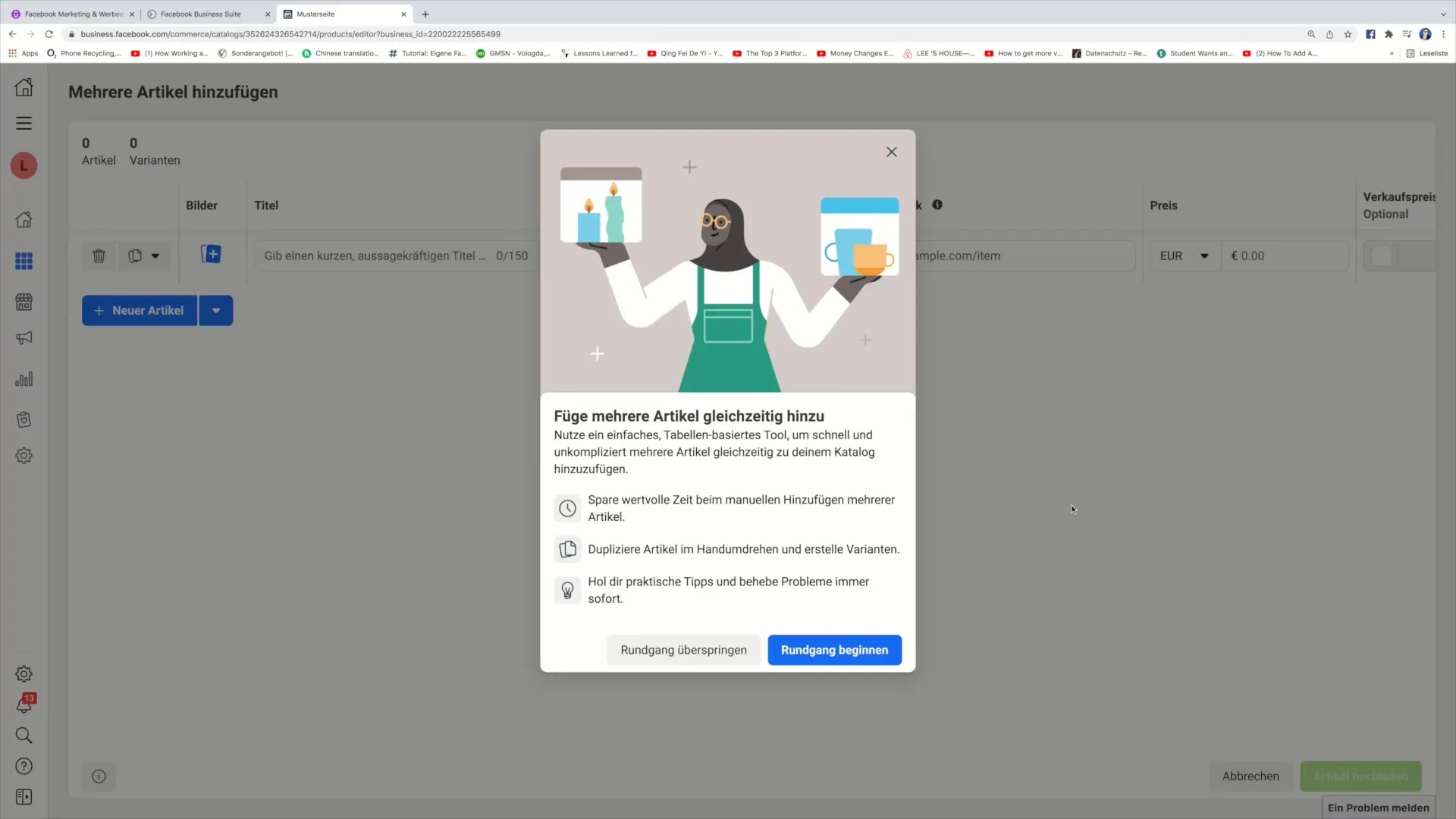
4. Завантажити товар
Тепер ви досягли моменту, коли можете завантажити товар. Клацніть "Нові товари" та почніть додавати інформацію про ваш продукт. Тут ви також можете завантажити фото своїх товарів.
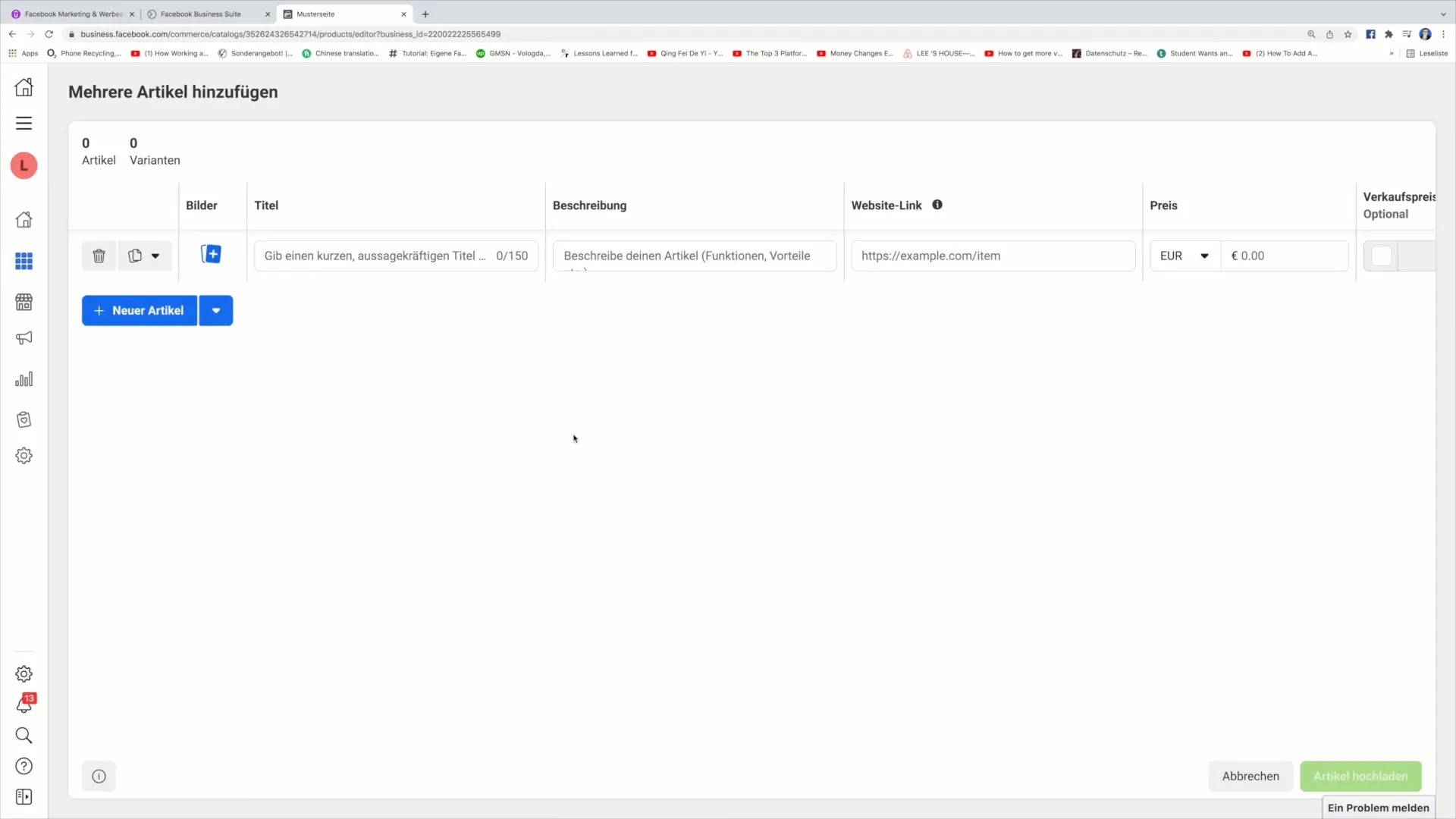
5. Завантажити фото
Клацніть на значок зображення, щоб завантажити фото з вашого комп'ютера. Оберіть відповідне зображення вашого продукту. У цьому прикладі ми обрали книгу, щоб показати процес.
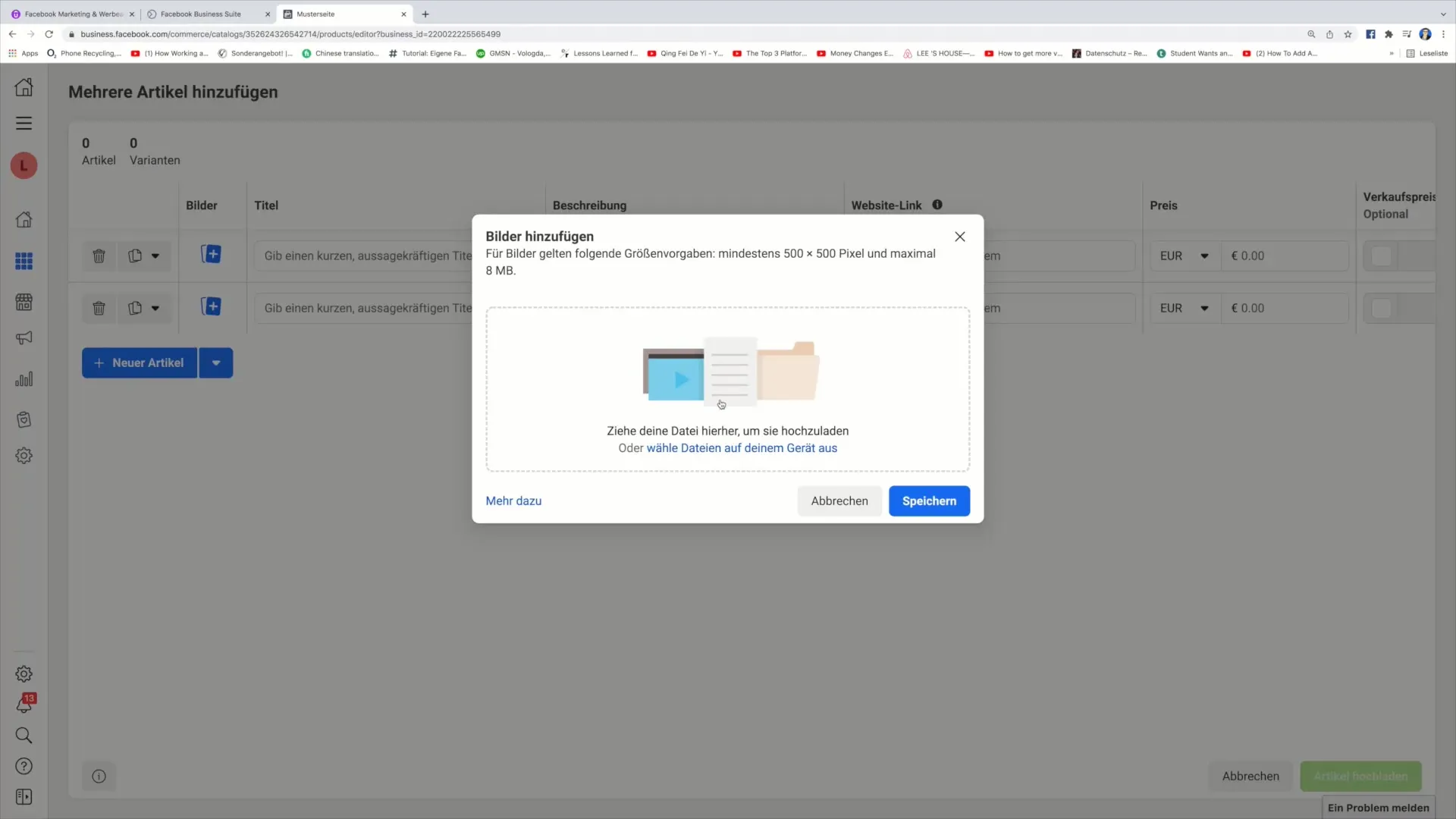
6. Введіть деталі товару
Після того, як ваше зображення завантажено, додайте назву та опис вашого товару. Наприклад: "Електронна книга з теми заробітку грошей" з описом: "Хочеш навчитися заробляти гроші в Інтернеті?"
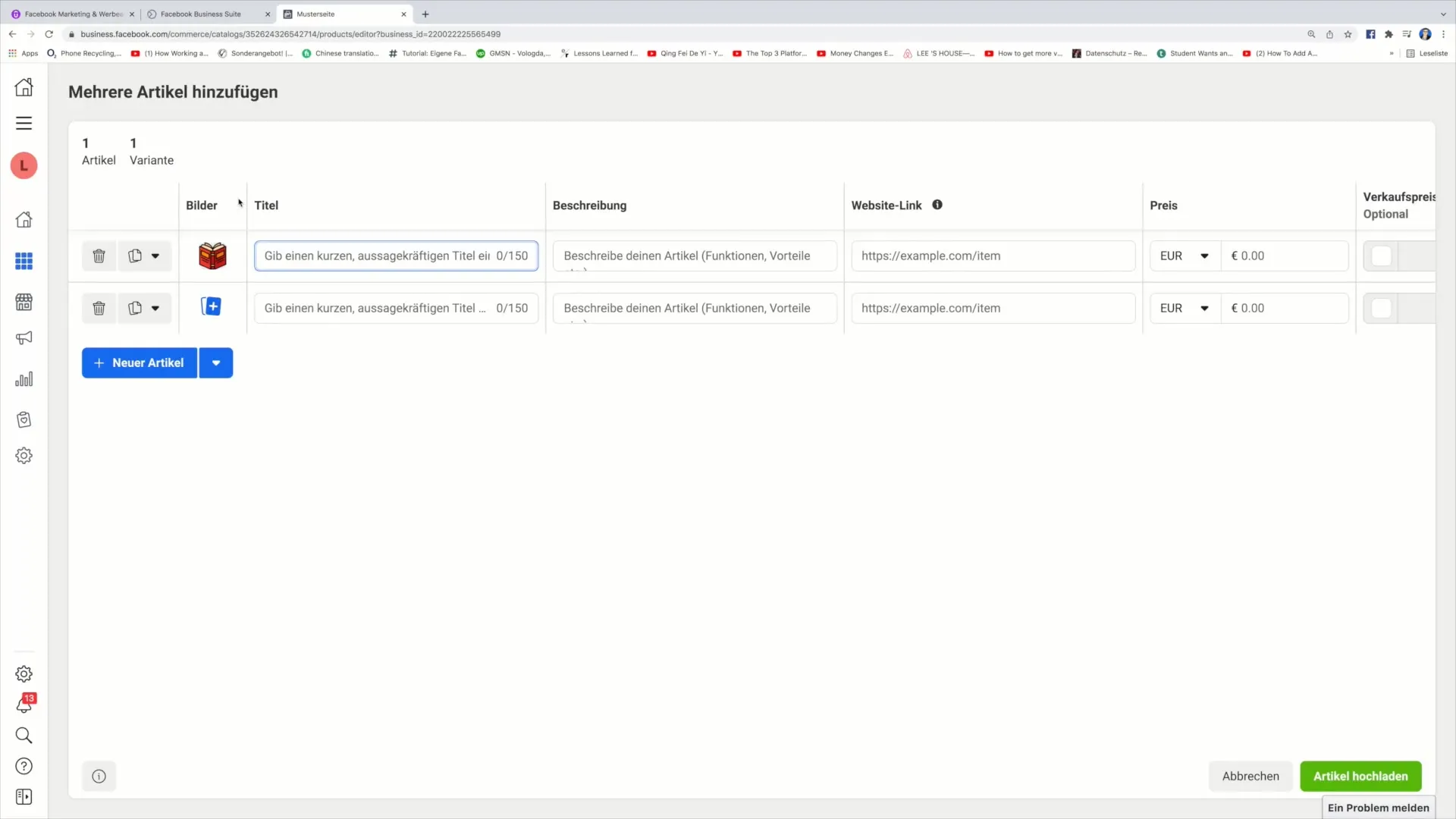
7. Додайте посилання на веб-сайт
Тепер додайте посилання, за яким товар доступний. Це може бути посилання на ваш власний інтернет-магазин, який ви створили за допомогою Shopify або WooCommerce. Переконайтеся, що воно правильне, оскільки неправильне посилання може запобігти завантаженню.
8. Встановіть ціну
Тепер вам потрібно встановити ціну для вашого продукту. У цьому прикладі ми задаємо звичайну ціну в 4 євро і акційну ціну в 2 євро. Це дозволить залучити клієнтів до швидкої покупки.
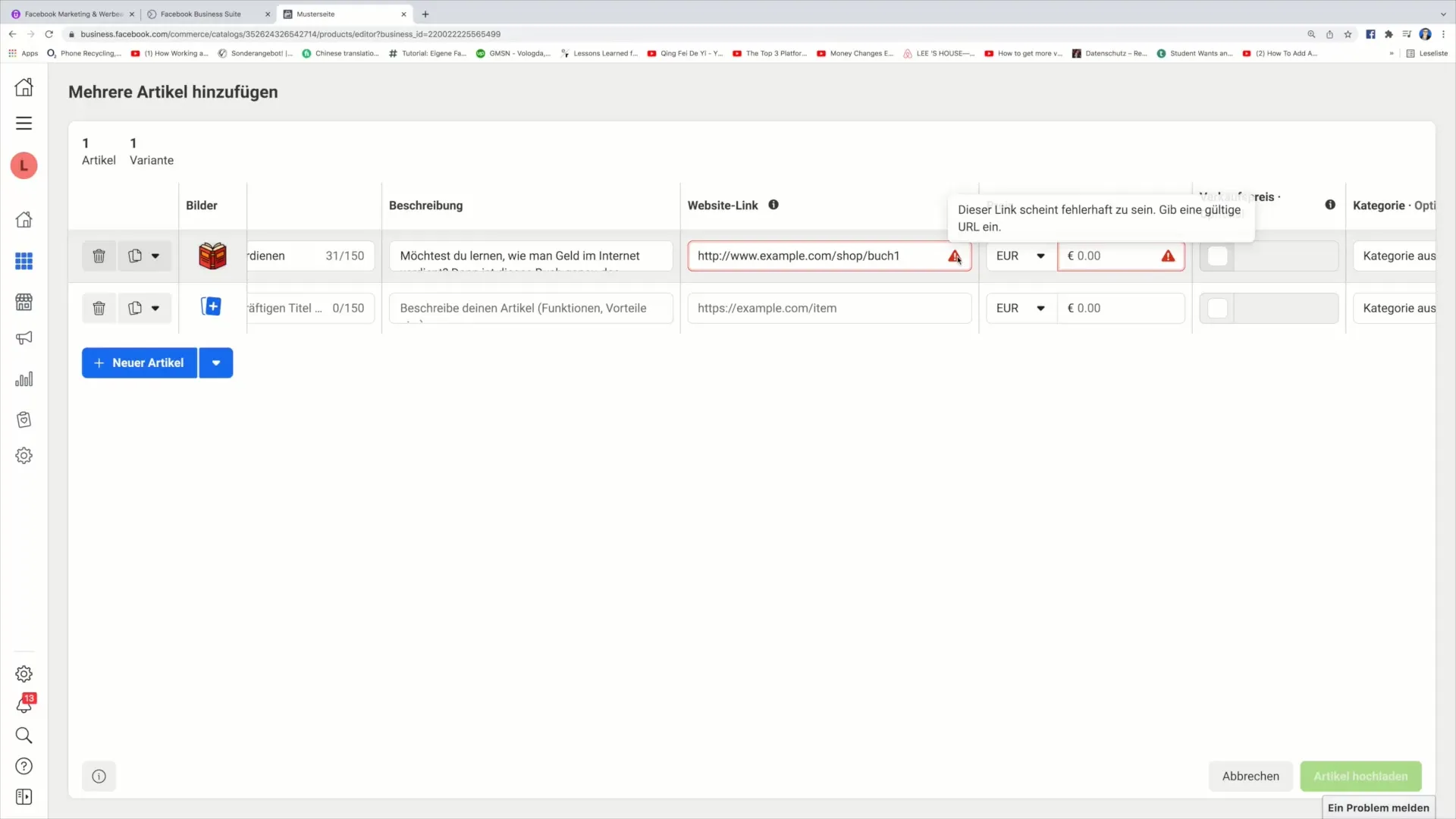
9. Виберіть категорію та стан
Виберіть відповідну категорію для вашого товару. У нашому випадку ми використовуємо "Електронна книга". Також можете вибрати стан товару; для нового продукту виберіть "новий".
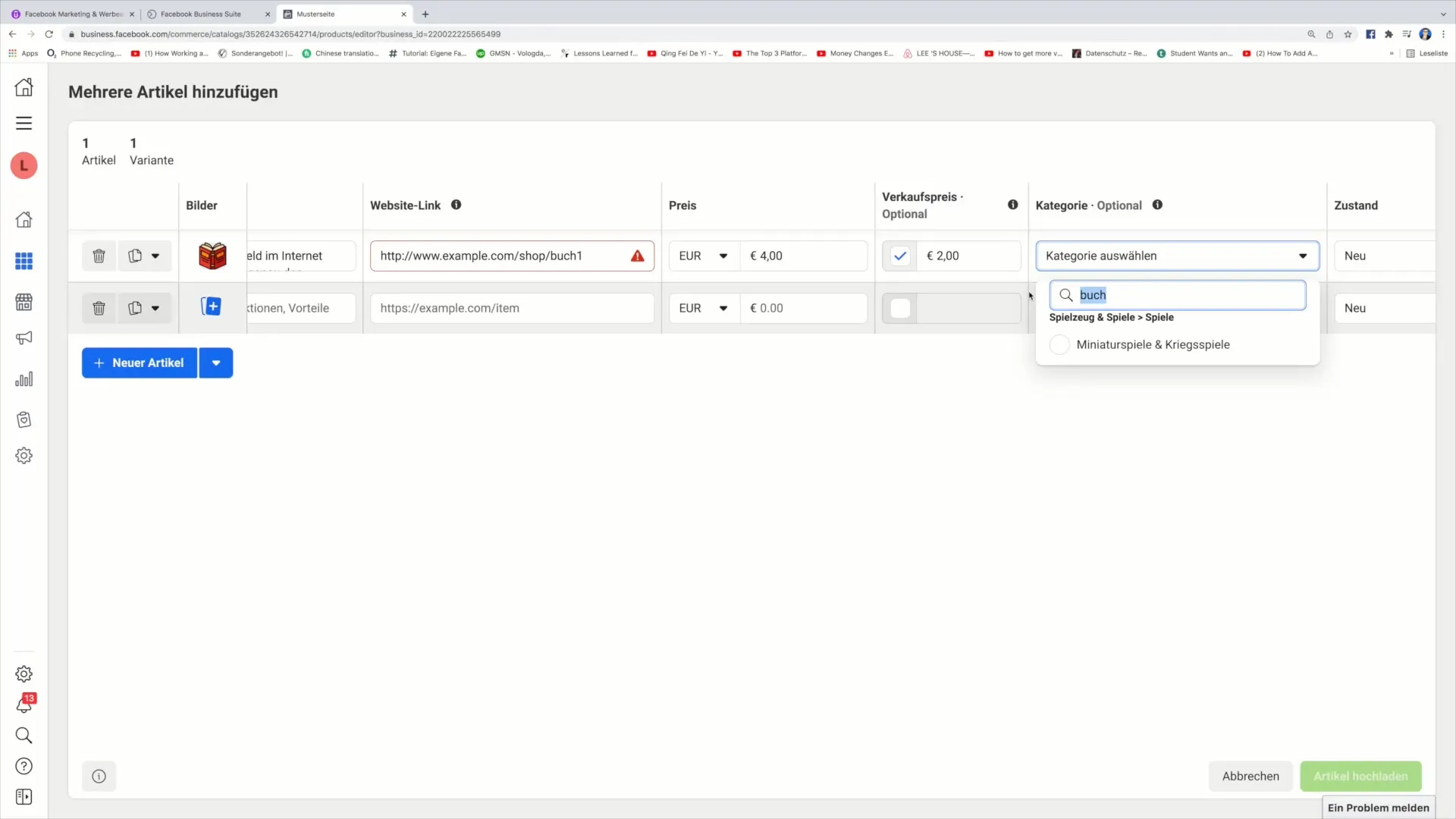
10. Додайте другу статтю
Якщо ви хочете додати другу статтю, повторіть той самий процес. Завантажте ще одне зображення продукту, введіть деталі нового продукту та додайте необхідні посилання та ціни.
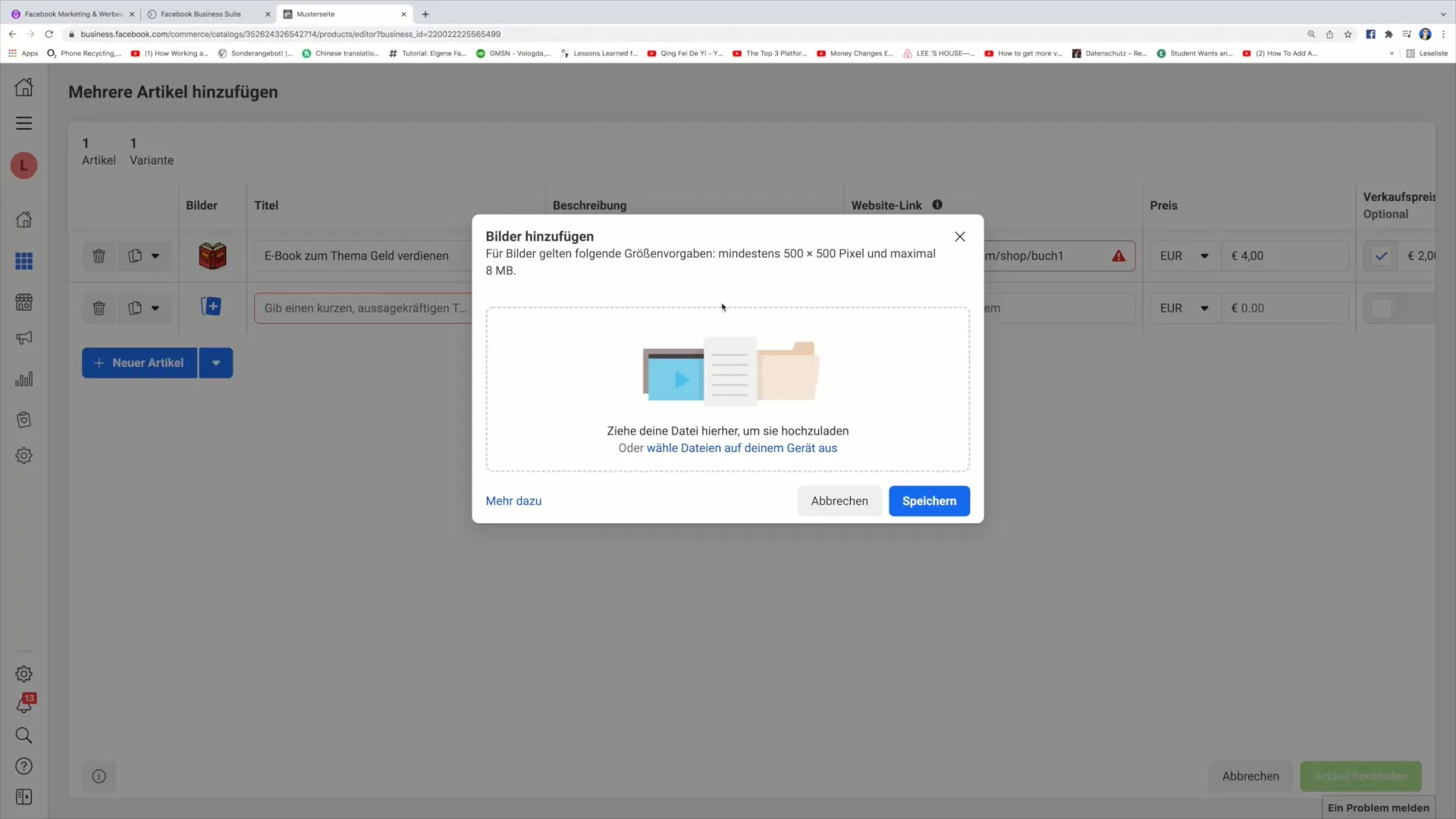
11. Завантажте статтю
Якщо ви додали всі продукти, натисніть кнопку "Завантажити статтю". Переконайтеся, що всі посилання та інформація вірні, перш ніж це зробити, щоб уникнути помилок під час завантаження.
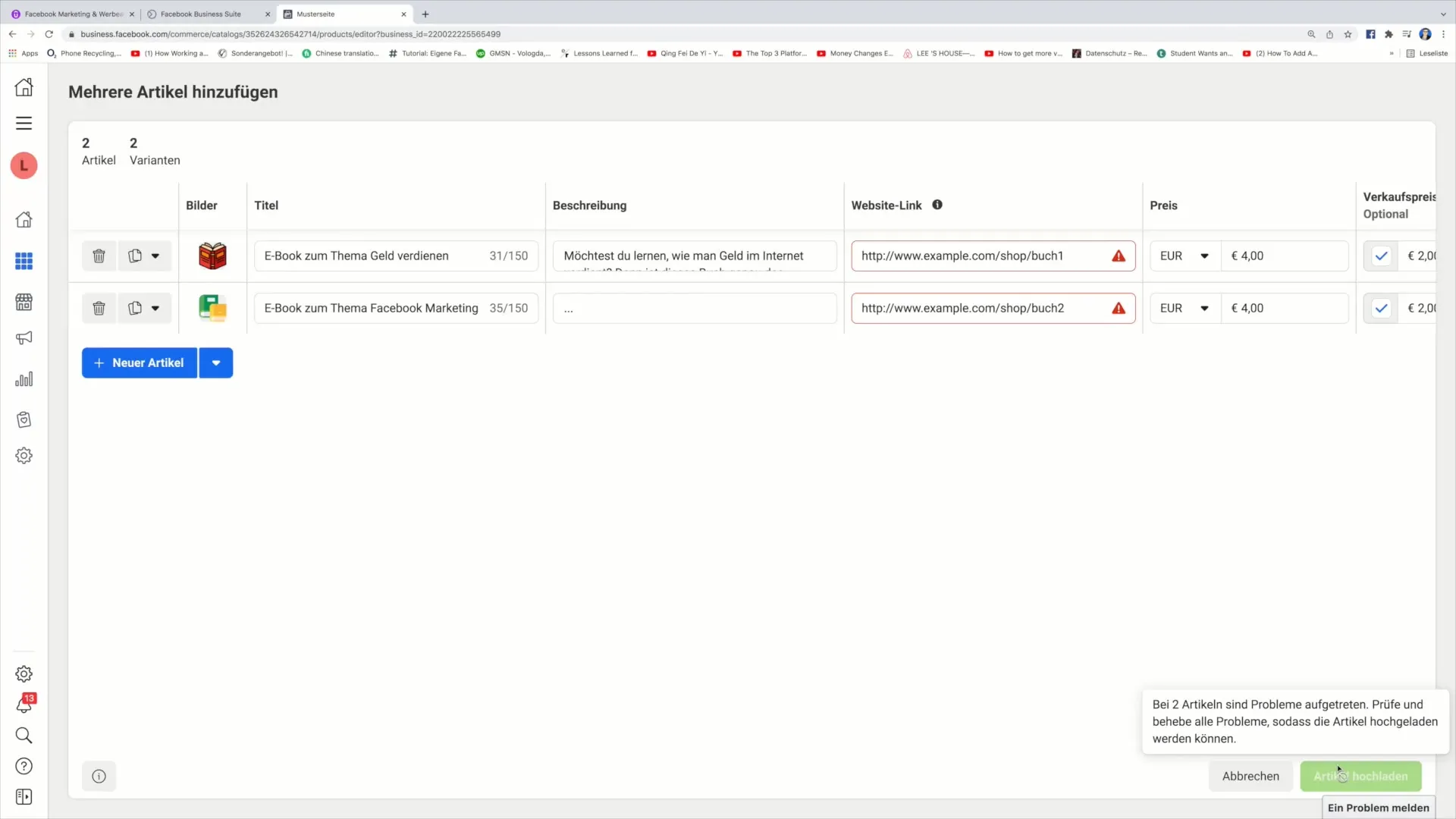
12. Завершення
Після завершення процесу завантаження ви успішно вставили свої статті в Commerce Manager. Тепер ви можете натиснути "Готово" і ваші завантажені продукти будуть видимі в магазині.
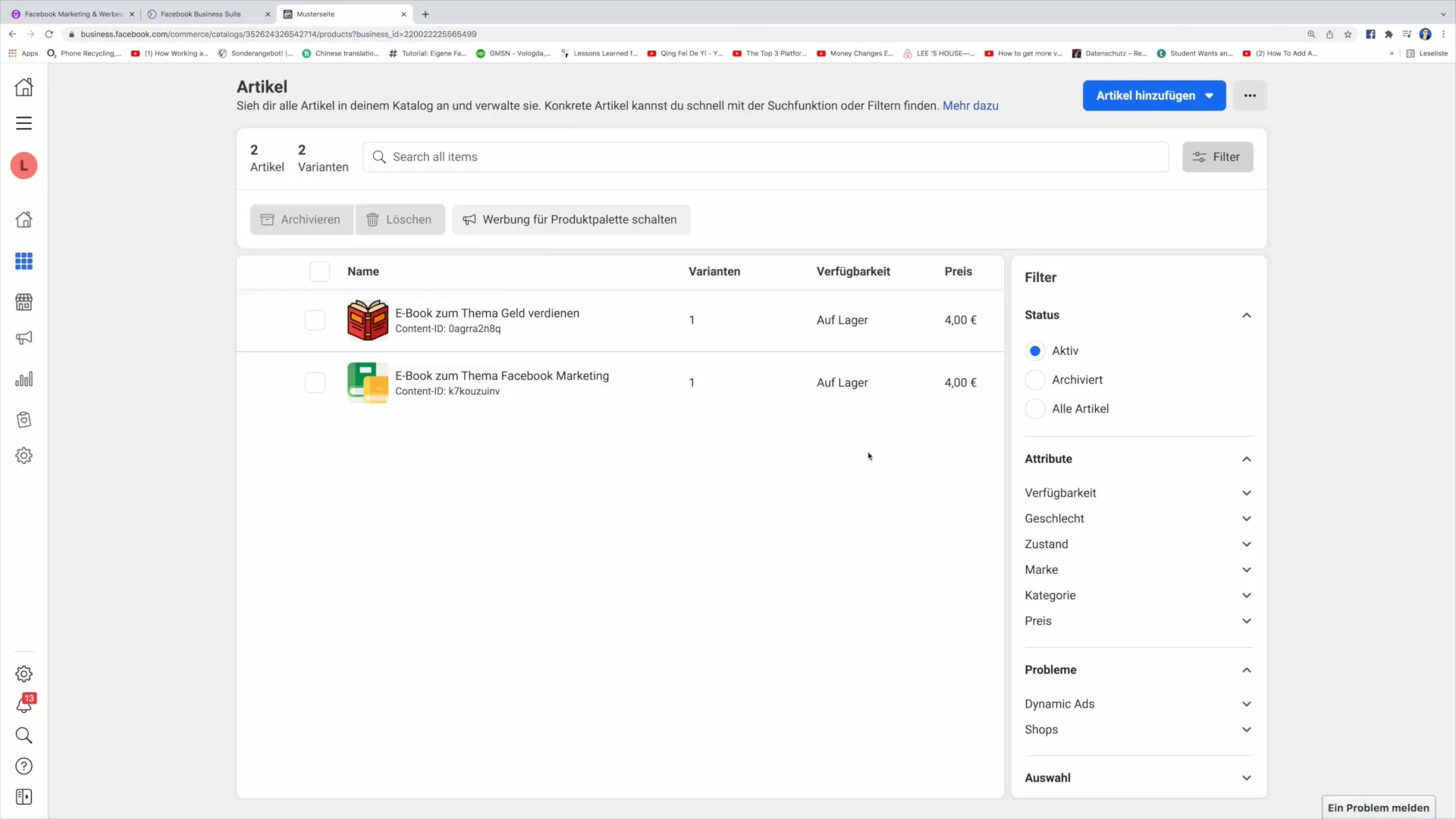
Підсумок
У цьому керівництві ви навчилися, як додавати статті в менеджері комерції Facebook. Процес включає увійти в менеджер комерції, завантажити зображення продукту, ввести деталі продукту та встановити ціни та посилання. З цими кроками ви можете легко управляти та продавати свої продукти.
Часті питання
Як увійти в менеджер комерції?Ви увійдіть у свій обліковий запис Facebook та перейдіть до менеджера комерції.
Які варіанти додавання статей у мене є?Ви можете додавати статті вручну, за допомогою даних або за допомогою пікселя.
Як я можу завантажити зображення продукту?Натисніть на значок зображення та виберіть фото з вашого комп'ютера.
Що мені потрібно, щоб успішно завантажити статтю?Вам потрібно зображення продукту, назва, опис, ціна та працююче посилання.
Чи можна додати кілька статей одночасно?Так, ви можете додати декілька статей по черзі, повторюючи процес для кожної статті.


